コントロール パネルで構成マネージャーを簡単に見つける
- Configuration Manager コントロール パネルは、ネットワーク経由で仮想デバイスをシームレスに管理できるツールです。
- ただし、ほとんどの人は、使用する前に、まずサポートされている Windows バージョンにインストールする必要があることを知りません。

バツダウンロードファイルをクリックしてインストールします
- Restoro PC 修復ツールをダウンロード 特許取得済みのテクノロジーを搭載 (特許取得済み ここ).
- クリック スキャン開始 PC の問題の原因となっている可能性のある Windows の問題を見つけます。
- クリック 全て直す コンピューターのセキュリティとパフォーマンスに影響を与える問題を修正します。
- Restoro は次によってダウンロードされました 0 今月の読者様。
Configuration Manager コントロール パネルは、仮想マシンを管理および制御できるようにするアプリケーションです。 アクティブディレクトリ 環境。 このアプリケーションを使用して、階層内のすべてのサーバー、サイト システムの役割、およびクライアント コンピューターを構成できます。
古いバージョンの Windows では SCCM コンソールとも呼ばれます。 したがって、この用語が同じ意味で使用されている場合は、同じことを意味します。 Windows でこの機能にアクセスする方法は次のとおりです。
SCCM は Windows 11 で動作しますか?
SCCM は System Center Configuration Manager の略で、Microsoft が開発したシステム管理ソフトウェア スイートです。
これは一般に ConfigMgr として知られています。 ConfigMgr は、 ソフトウェアの展開 ユーザーまたはデバイスに。 これは、ネットワーク上のユーザーのコンピュータ上で新しいソフトウェアのビルドをテストし、既存のソフトウェアを更新するためです。
これを使用して、組織の共通の管理インフラストラクチャを作成することもできます。 これにより、サーバー、ワークステーション、ラップトップ、デスクトップ、モバイル デバイス、およびその他の IT 資産を単一のコンソールから管理できるようになります。
その他の主な機能は次のとおりです。
- ユーザーとデバイスを管理する – 作成したり、 新しいユーザーとグループを管理する、既存のものを編集するか、削除します。 アプリケーションをユーザーまたはユーザーのグループに展開することもできます。
- クライアント設定を管理する – クライアントがソフトウェア更新やその他の変更をインストールする速度を制御する導入リングを選択できます。 クライアントにパスワードが必要かどうか、またはネットワークへのアクセスが制限されているかどうかを変更することもできます。
- コンプライアンス設定をセットアップする – コンプライアンス設定は、管理者が制御することでクライアントが特定の要件を満たしていることを確認するのに役立ちます。 クライアントでどの構成が許可されているか (実行できるソフトウェアやファイルなど) アクセス。
- 配布ポイントを作成する – Configuration Manager コントロール パネル内から配布ポイントを作成し、ユーザーのコンピュータにコンテンツをインストールする前に、コンテンツをインターネット経由でコンピュータにローカルに配布できます。
これにより、個々のデバイスに対して管理することなく、組織内のコンピューター全体でソフトウェア、ハードウェア、およびユーザー/デバイスの設定を管理できるようになります。
コンソールは、Windows 11 および利用可能な新しいバージョンをサポートします。 ただし、バージョンのサポートが終了すると、そのバージョンは SCCM と互換性がなくなります。
Windows 11 で Configuration Manager にアクセスするにはどうすればよいですか?
1. スタートメニューを使用する
- クリックしてください ウィンドウズ キーを押してクリックします 設定.
- タイプ 構成マネージャーコンソール 検索バーにある を押して、 入力 を開くには SCCM コンソール。 または、次のように検索することもできます。 Microsoft エンドポイント マネージャー そして見つけてください 構成マネージャーコンソール オプションの下にリストされています。

2. コントロールパネルを使用する
- ヒット ウィンドウズ キー、タイプ コントロールパネル 検索バーで をクリックし、 開ける.

- 検索する 構成マネージャーをクリックして開きます。
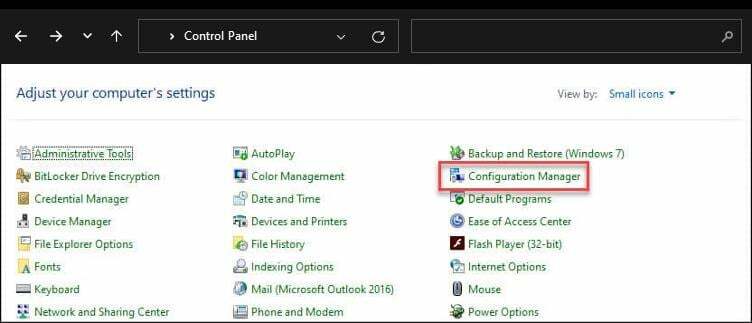
専門家のヒント:
スポンサー付き
PC の問題の中には、特に Windows のシステム ファイルやリポジトリが欠落または破損している場合、対処が難しいものがあります。
必ず専用ツールを使用してください。 フォルテクト、壊れたファイルをスキャンして、リポジトリからの新しいバージョンに置き換えます。
構成マネージャーが見つからない場合は、インストールされていない可能性があります。 インストールされているバージョンが OS と互換性がない可能性もあります。
- Windows Media Player でビデオを回転する 3 つの方法
- Asus BIOS をアップデートする方法 [3 つの方法]
- UsoClient.exe: 概要と無効にする方法
- Windows 11 で通常使うプリンターを設定する最も簡単な方法
- Windows Defender トレイ アイコンを削除する 5 つの方法
Windows バージョンで Configuration Manager コントロール パネルを見つけるにはどうすればよいですか?
Configuration Manager コントロール パネルを探している場合は、コンピューター上で実行されている Windows の正しいバージョンを見つける必要があります。 Windows のバージョンは、 Configuration Manager コンソールを実行するためにサポートされている OS.
この前提条件を満たしたら、インストールに進むことができます。 ただし、利用可能なバージョンでは、ConfigMgr の場所は使用している Windows のバージョンによって異なります。
SCCM から Configuration Manager に名前が変更されたため、名前を確認してください。 古いバージョンでは引き続き SCCM を参照し、新しいバージョンでは Configuration Manager を参照する場合があります。
最新バージョンを使用することをお勧めします。 Microsoft Intune などの機能と統合が強化され、他のタスクが容易になりました。 たとえば、新しい ConfigMgr の MDM ソリューションを使用してモバイル デバイスを管理できるようになりました。
SCCM についてすべて理解できたので、次のことに興味があるかもしれません。 コンソールを使用してフォントを展開する方法、記事をご覧ください。
また、 SCCM 0x87d00607 エラーこの問題をどのように解決したかを確認するには、ガイドを参照してください。
さらにご意見がございましたら、下にコメントを残してください。
まだ問題が発生していますか?
スポンサー付き
上記の提案を行っても問題が解決しない場合は、コンピュータでさらに深刻な Windows の問題が発生する可能性があります。 次のようなオールインワン ソリューションを選択することをお勧めします。 フォルテクト 問題を効率的に解決するために。 インストール後は、 表示&修正 ボタンを押してから 修復を開始します。
![SCCM を使用してフォントをデプロイする方法 [3 つの簡単なステップ]](/f/2b9c236ded10d92916a8517208cbb3c7.png?width=300&height=460)

